Toggle navigation
首页
产品中心
全新RDIF.vNext低代码框架
镇店
.NET C/S开发框架
.NET Web敏捷开发框架
.NET 快速开发框架(全新EasyUI版本)
.NET 代码生成器
.NET WebAPI服务端开发框架
客户案例
付款方式
技术文章
文档中心
下载
关于
首页
技术文章
前端技术
正文
原创
2023-07-13
浏览 (
8870
)
你必知道的 Chrome 前端调试技巧
## 前言 Chrome浏览器,作为前端开发者最亲密的伙伴,相信你一定不陌生。我们可以用它来查看网络请求、分析网页性能、调试最新的 JavaScript 功能…… 除了这些,它还提供了很多强大但不常见的功能,可以大大提高我们的开发效率。我们来看一下。 Chrome浏览器调试工具的核心功能: 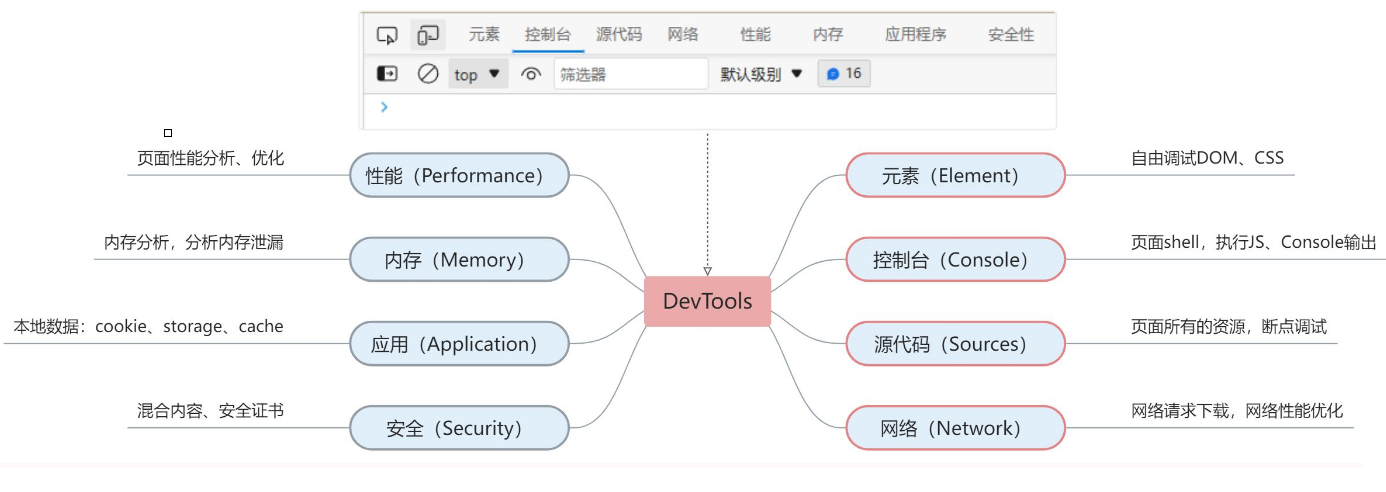 ------ # 00、基础操作汇总 | **操作类型** | **快捷键/说明** | | :---------------------------------- | :----------------------------------------------------------- | | 切换浏览器标签 | `Ctrl+1到8`切换到对应序号的浏览器标签 `Ctrl+PgUp/PgDn`标签页左右切换 | | 浏览器全屏 | `F11` (`⌘ + shift + F` Mac) | | 打开调试模式 | `F12`,`Ctrl + Shift + I` (Windows) 或` Cmd + Opt + I` (Mac) 页面右键菜单“检查”,浏览器菜单“开发者工具” | | 切换调试工具位置(下面、右边) | `ctrl + shift + D` (`⌘ + shift + D` Mac) | | 切换 DevTools 的面板标签 | `ctrl + [` 和 `ctrl + ]`左右切换调试工具面板 | | 内容搜索查找 | `Ctrl+F`:元素、控制台、源代码、网络都支持搜索查找 | | 使用命令Command面板 | `Ctrl] + [Shift] + [P]` (Mac:` [⌘] + [Shift]+ [P]`) 类似VSCode的命令面板,有大量的隐藏功能,可以在这里搜索使用 | | 复制元素 | 元素面板:选中元素》`Ctrl+C` 元素面板:选中元素》右键菜单》复制元素 `copy($0)` 控制台中代码复制当前选中元素 | | 控制台:快速访问当前元素'$0' | `$0`代表在元素面板中选中元素,`$1`是上一个,支持到`$4` | | 控制台:全局`copy`方法 | 复制任何对象到剪切板,`copy(window.location)` | | 控制台:queryObjects(Type) | 查询指定类型(构造器)的对象实例有哪些 | | 控制台:保存堆栈信息( Stack trace ) | 报错信息可以右键另存为文件,保存完整堆栈信息 | | 控制台:`$`、`$$`查询Dom元素 | - `$` = `document.querySelector` - `$$` = `document.querySelectorAll` | | Store as global(存储为全局变量) | 控制台(右键):把一个对象设置为全局变量,自动命名为`temp*` 元素面板(右键):把一个元素设置全局变量,同上 | | 元素:`h`快速隐藏、显示该元素 | 选中元素,按下`h`快速隐藏、显示该元素。 | | 元素:移动元素 | 鼠标拖动到任意位置 上下移动,`[ctrl] + [⬆]` / `[ctrl] + [⬇]` (`[⌘] + [⬆] / [⌘] + [⬇]`on Mac) | | | | **Store as global(存储为全局变量)**:类似copy方法,将一个对象保存为全局变量,变量命名依次为`temp1`、`temp2`。 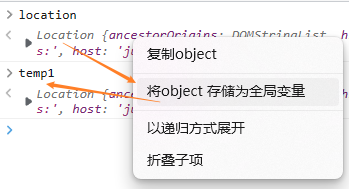 **保存堆栈信息( Stack trace )**:错误堆栈信息另存为文件,保存完整堆栈信息。  **Command面板**:同VSCode的命令面板,可以找到调试工具的所有的(隐藏)功能。`Ctrl] + [Shift] + [P]` (Mac:`[⌘] + [Shift]+ [P]`) 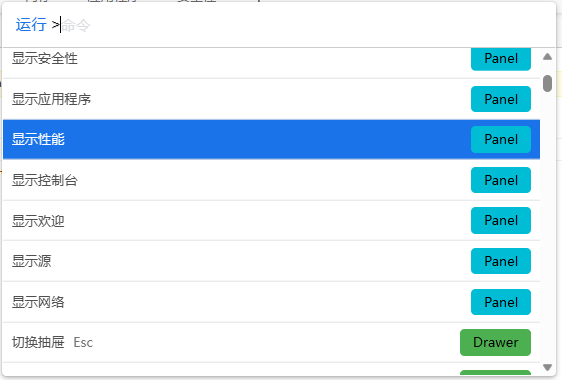 - **设置主题**:打开Command面板,搜索“主题”,可以切换多种主题 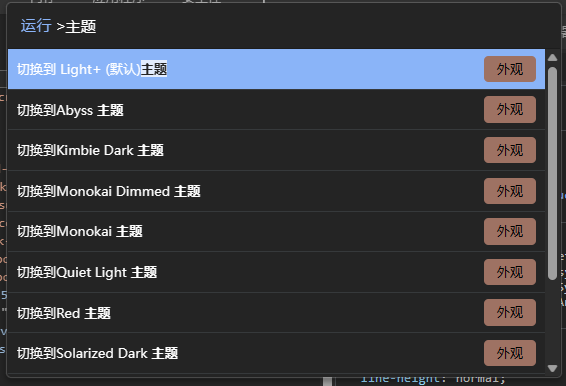 - **分析代码的覆盖率**:打开Command面板,如下图搜索“覆盖”,分析首次页面加载过程中哪些代码执行了,那些没有执行,输出一个报告。 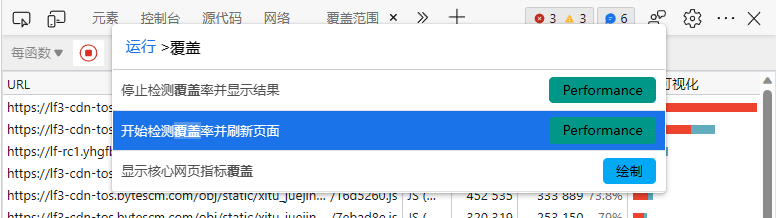 选择文件可进一步查看代码的使用分析,红色 = 尚未执行,青蓝色 = 至少执行了一次。 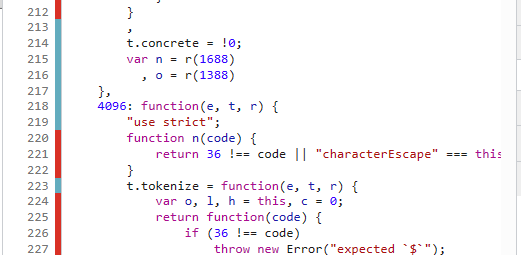 **元素截图**:输出指定元素的截图,包含隐藏滚动的内容,这个功能挺好用的。 - 通过Command面板:搜索“截图”,全屏截图、指定节点截图。 - 元素面板中,选中元素》右键菜单》“捕获节点屏幕截图”。 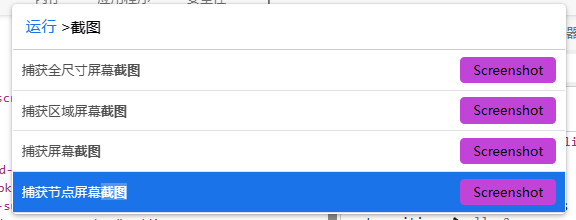 ------ # 01、元素面板(Element) 可以自由调试DOM、CSS样式,使用评率级高。 - **DOM树**:左侧为DOM元素树,支持多种操作,如编辑、删除、新增、复制DOM元素,更多可查看右键菜单。 - **样式**:选中元素的样式,可编辑、添加CSS样式,实时预览。 - **已计算**:选中元素计算的样式值。 - **布局**:grid布局、flex布局调试。 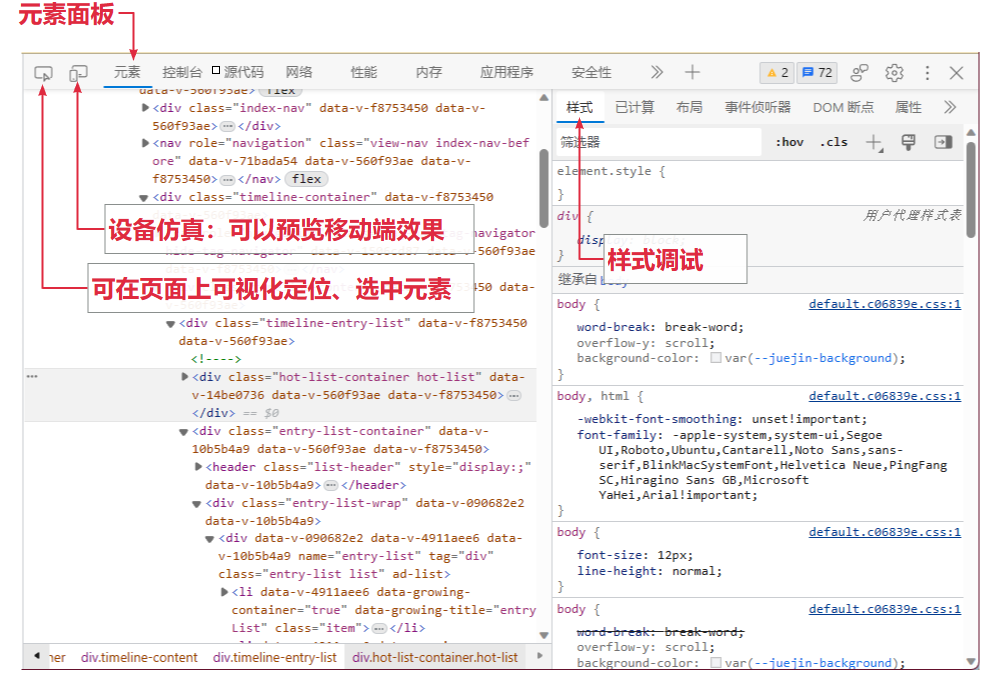 ## 1.1、CSS可视化编辑器 可视化的颜色、贝塞尔曲线、阴影编辑器,所见即所得,挺好用! - **颜色编辑器**:只要是颜色属性,都可以点击色块按钮可视化编辑颜色,支持拖动设置颜色、取色、设置对比度。 - **Grid、Flex布局编辑器**:当使用弹性布局Grid、Flex时,支持可视化编辑布局对齐方式。 - **阴影编辑器**:阴影`shadow`属性上,会出现编辑器按钮,可视化编辑阴影效果。 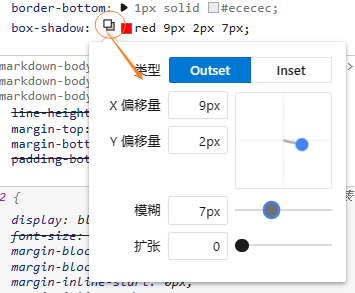 - **贝塞尔曲线编辑器**:在动画`transition`、`animation`中会用到贝塞尔曲线函数(缓动函数)。 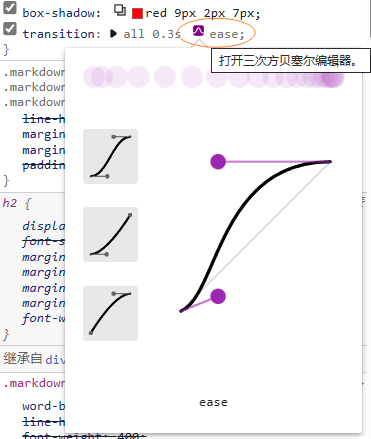 ## 1.2、强制激活伪类 强制激活元素的伪类效果。 - 选择Dom节点右键“强制状态”。 - 如下图CSS样式中“切换元素状态”。 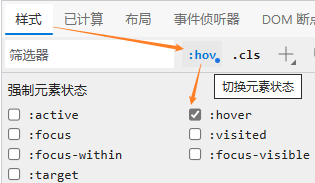 ## 1.3、DOM断点 选中DOM元素,右键设置中断点,可以在元素更改(JS代码修改DOM)时触发断点。 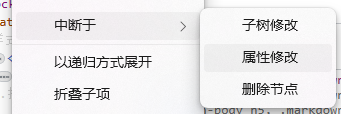 添加后可以在源代码中查看到已添加的DOM断点,或者元素面板中的“DOM断点”。 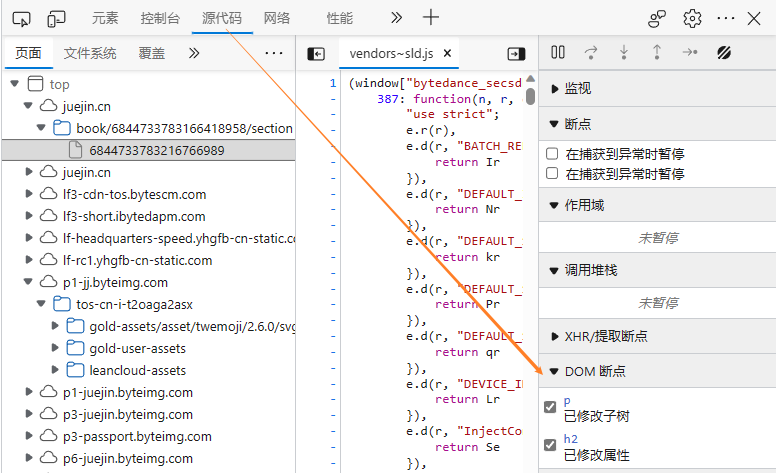 ------ # 02、控制台面板(Console) 主要功能就是调试JavaScript代码,是比较常用的调试工具,使用评率很高。 - **运行代码**:可执行任意JS代码,包括调用页面已有的JS对象、函数。 - **console输出**:代码中的Console、异常错误都会在这里输出。 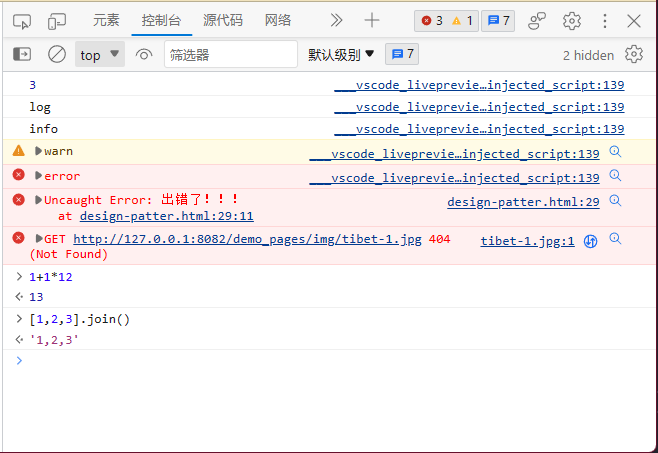 ## 2.1、console函数 用console函数输出变量,是比较常用的调试技巧,console的常用函数: | [**console**](https://developer.mozilla.org/zh-CN/docs/Web/API/Console)**函数** | **说明** | | :----------------------------------------------------------- | :----------------------------------------------------------- | | console.**log**(str) | 控制台输出一条消息 | | console.**error**(str); | 打印一条错误信息,类似的还有`info`、`warn` | | console.**table**(data [, columns]) | 将数据以表格的形式显示,很实用,data为数组或对象,第二个参数(数组)可指定输出的列 | | console.**dir**(object) | 树形方式打印对象,特别是DOM对象非常实用 | | console.**assert**(false, 'false') | 断言输出,为`false`才会输出 | | console.**trace**() | 输出当前位置的执行堆栈,用断点会更实用一些。 | | console.**time**(label) | 计时器,可用来计算耗时(毫秒),三个函数配合使用:**time**(开始计时) > **timeLog**(计时) > **timeEnd**(结束) | | console.**clear**() | 清空控制台,并输出 Console was cleared。 | ```javascript console.log('log'); console.info('info'); console.warn('warn'); console.error('error'); console.table(["sam", "egan", "kettle"]) throw new Error('出错了!!!') ``` 控制台输出效果,右侧链接为对应JS代码的链接。 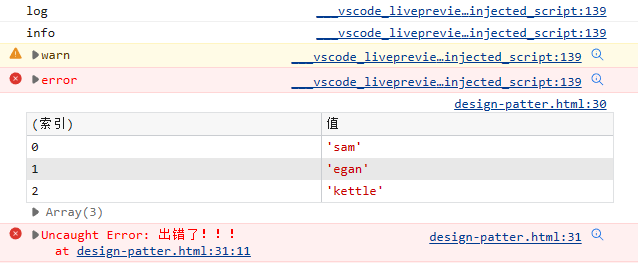 用`console.time()`来计算代码的耗时,参数为计时器命名。 ```javascript function sum(n) { let sum = 0; for (i = 1; i <= n; i++) { let u = { name: 'sam', age: i } sum += i; } return sum } // 计算一个函数的耗时 console.time('sum') // 开始计时 const total = sum(100000); console.timeLog('sum'); // 计时:sum: 4.43994140625 ms const total2 = sum(1000); console.timeEnd('sum'); // 计时:sum: 5.0419921875 ms console.log({ total }); //{total: 5000050000} ``` ## 2.2、增强log:真实用! ```javascript const x = 100, y = 200; console.log(x, y); // 100 200 console.log({ x, y }); // {x: 100, y: 200} console.table({ x, y }); ``` 如上代码,经常我们会输出一些变量值,如果直接输出值,则不知道值对应的变量。这时可以用字面量对象,输出的可读性立马就提升了,再加上`console.table`就更完美了。 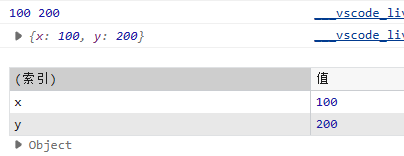 ## 2.3、自定义log样式:占位符 `console`函数支持的占位符: | 占位符 | 描述 | | :----------- | :----------------------------------------------------------- | | `%c` | CSS样式占位符,值就是CSS样式,如下示例,可用来自定义log的样式 | | `%o` or `%O` | 打印 JavaScript 对象。在审阅器点击对象名字可展开更多对象的信息。 | | `%d` or `%i` | 打印整数。支持数字格式化。例如,console.log("Foo %.2d", 1.1) 会输出有先导 0 的两位有效数字:Foo 01。 | | `%s` | 打印字符串。 | | `%f` | 打印浮点数。支持格式化,比如 console.log("Foo %.2f", 1.1) 会输出两位小数:Foo 1.10 | 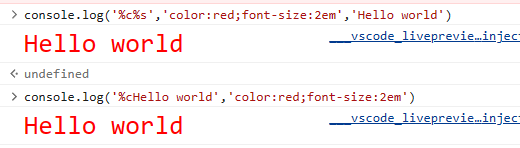 ## 2.4、监听函数 通过如下(调试工具)的全局函数可监听一个函数、事件的执行。 | 函数 | 说明 | | :-------------------------- | :----------------------------------------------------- | | **monitor**( function ) | 监听一个函数,当被监听函数执行的时候,会打印被调用信息 | | **monitorEvents** ( event ) | 监听一个事件,当事件被触发时打印触发事件日志 |  ## 2.5、监听变量:活动表达式 一个不错的小功能,点击下图中的眼睛图标,相当于添加了一个动态表达式,然后实时监控(显示)该表达式的值。 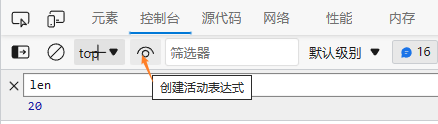 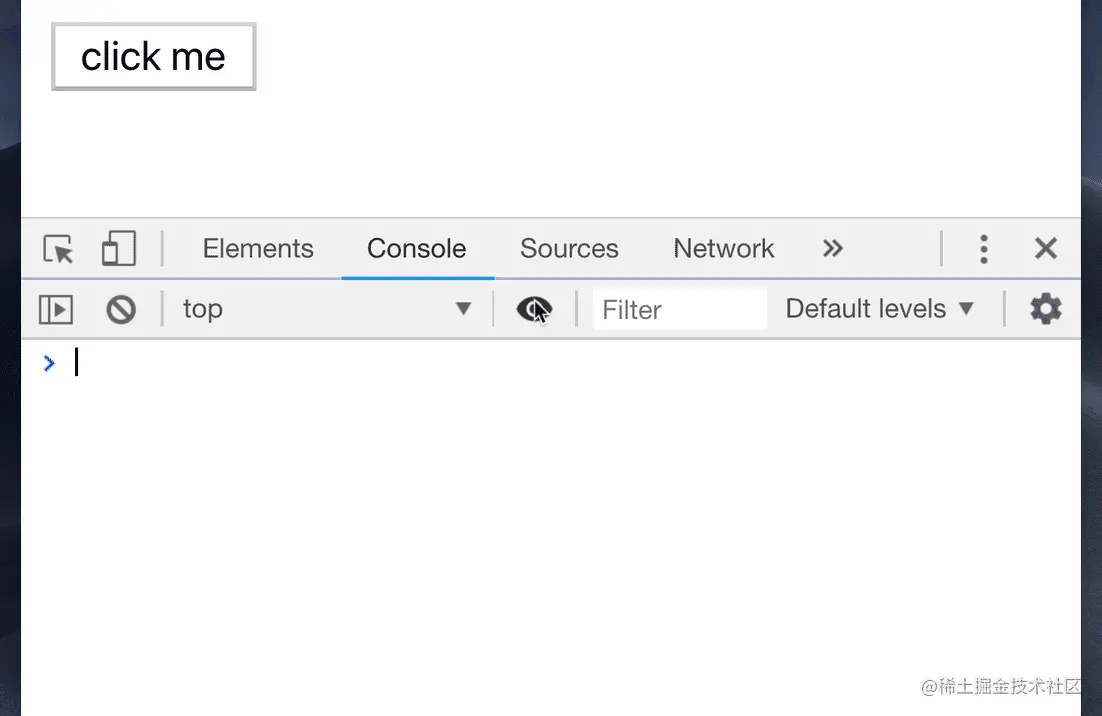 ------ # 03、源代码面板(Sources) 顾名思义,管理网页所有的源代码文件,包括JS、CSS、图片等资源,经常就是在这里断点调试JS代码,使用评率中。 在调试模式下可以查看(鼠标悬浮在变量上)变量值、上下文作用域、函数调用堆栈信息。 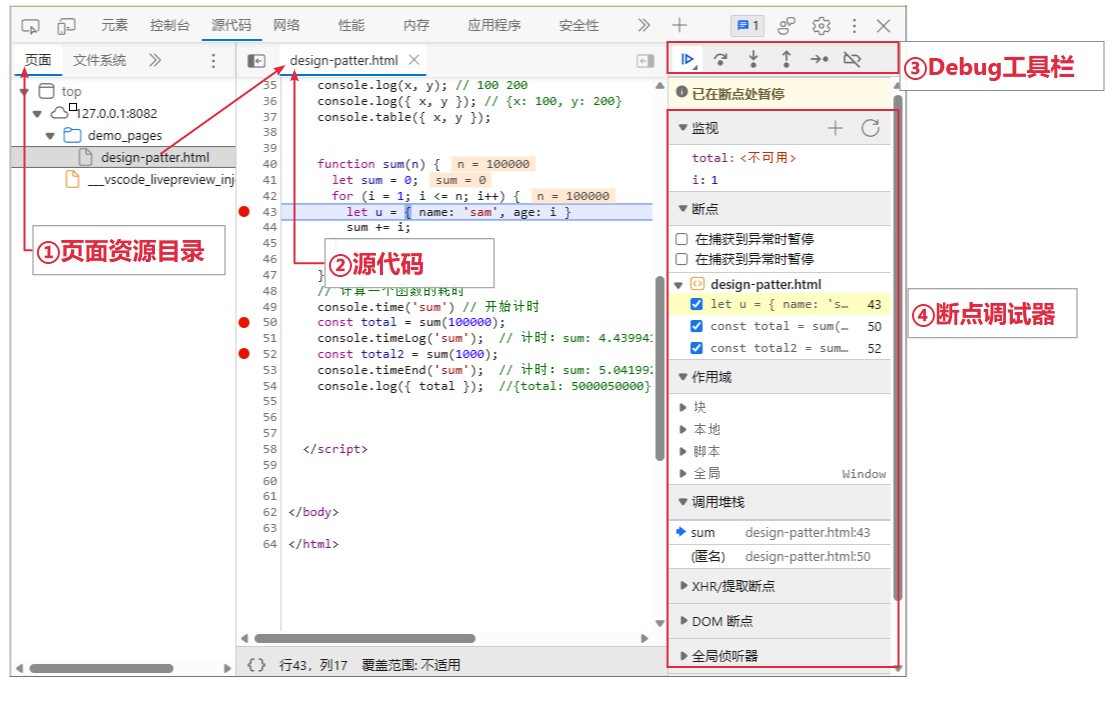 - **① 页面资源目录**:页面涉及的所有资源(树)。 - **② 源代码**:文件源代码,可以在这里添加断点调试JS代码,如果想编辑在线JS代码,也是可以的,详见后文。 - **③ Debug工具栏**:断点调试的操作工具,可以控制暂停、继续、单步...执行代码。 - **④ 断点调试器**:这里包含多个断点调试器: > - **监视(Watch)**:可添加对变量的监视。 > - **断点(Breakpoints)**:所有添加的断点,可在这里编辑、删除管理。 > - **作用域(Scope)**:当前代码上下文的作用域,含闭包。 > - **调用堆栈(Call Stack**):当前函数的调用堆栈。 > - **XHR/提取断点**:可以在这里添加对AJAX请求(XHR、Fetch)的断点,添加URL地址即可。 > - **DOM断点**:在元素页面添加的DOM断点会在这里显示。 ## 3.1、断点调试 如下图,在源代码行号位置添加断点。 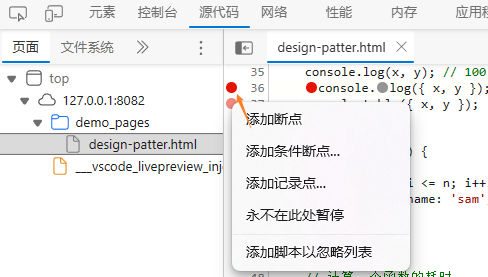 - **添加断点(Add breakpoint)**:添加一个普通断点,最左侧行号处,点击添加断点,或者右键菜单。 也可以在JS代码中设置断点,关键字:`debugger` ```javascript debugger // 会在这里断点 console.log('debugger') ``` - **添加条件断点(Add conditional breakpoint)**:添加一个条件断点,符合条件断点才会生效,条件可使用当前代码上下文中的变量。 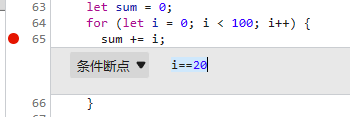 - **添加记录点(Add logpoint)**:添加一个日志打印,打印当前代码环境的变量,非常方便,不用在源码下添加`console`了。 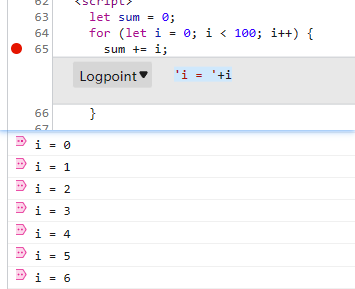 ## 3.2、调试线上代码:本地工作区 如果是线上的环境,能不能直接修改源代码(JS、CSS)调试呢?—— 可以的。思路就是创建本地的JS副本,页面加载本地的JS文件,就可以在本地JS文件上修改了。 **① 创建本地工作目录**: - 如下图,源代码下面找到“覆盖(Override)”。 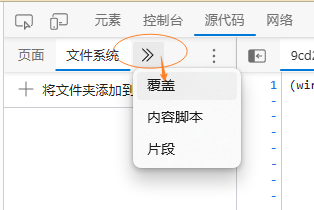 - 然后点击“选择替代文件夹”,添加一个本地空的文件夹,作为本地工作目录。 - 添加后要注意要确认授权。 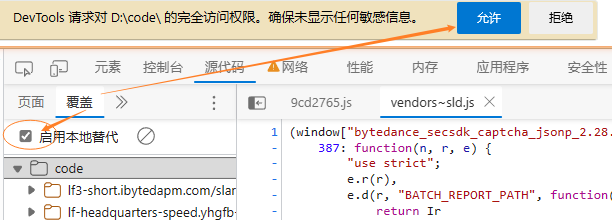 **② 创建源代码的本地副本**:选择需要修改的源代码右键“保存以备替代”,就会在本地目录创建副本文件,网页使用本地的JS文件。 - 创建的本地副本,可以在“覆盖”下看到,也可以在本地文件夹下看到。 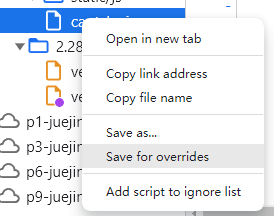 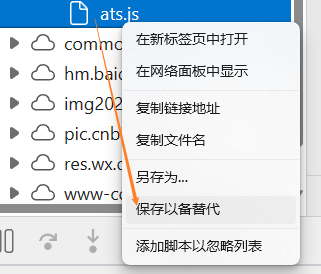 **③ 编辑代码**:该JS文件就可以直接在源代码中编辑修改了,实时生效。 - CSS、HTML、JavaScript都支持。 - 可以在浏览器的源代码中修改,也可以本地其他工具中打开编辑。 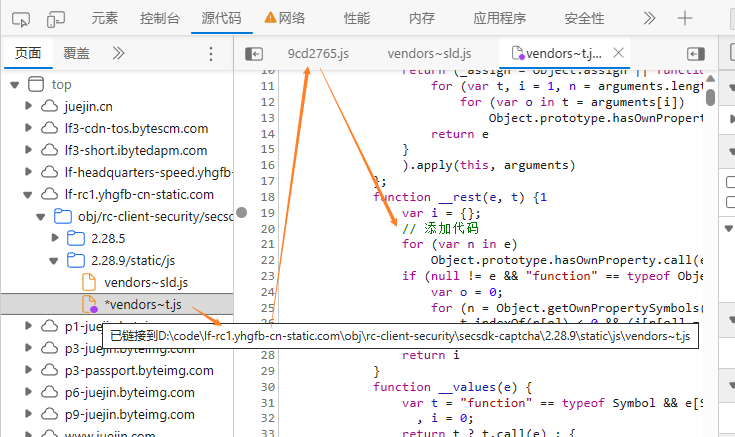 ------ # 04、网络面板(Network) 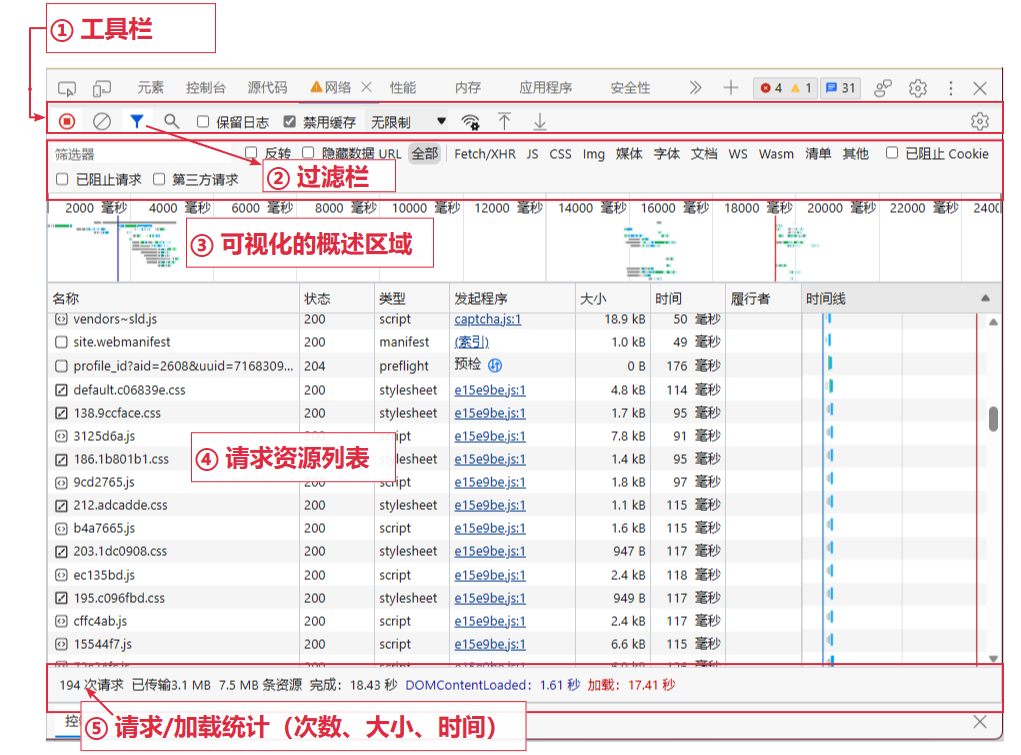 工具栏中两个比较实用的小功能:禁用缓存、模拟弱网环境。 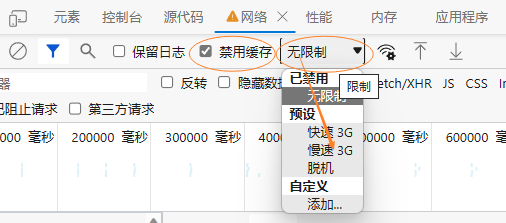 点击请求的资源项,可以查看详细的请求、响应数据,常用于服务端接口的联调。 <img src="http://doc.rdiframework.net/rdiblog/20230712172527.png" /> 还可以编辑参数,重新发起请求 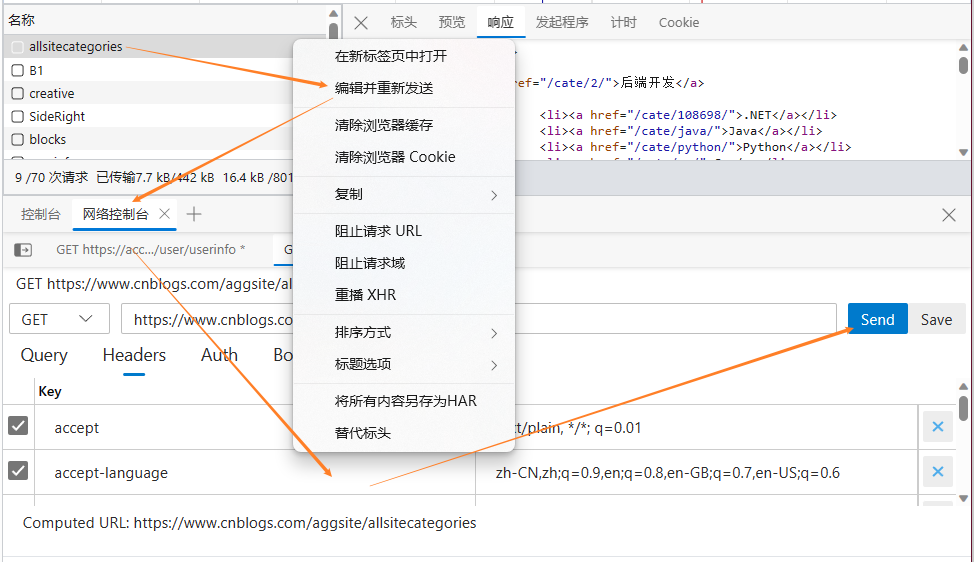 ------ # 05、性能面板(Performance) 先录制,后分析,分析网络、CPU、内存、渲染FPS帧率,用于定位、解决页面性能问题。 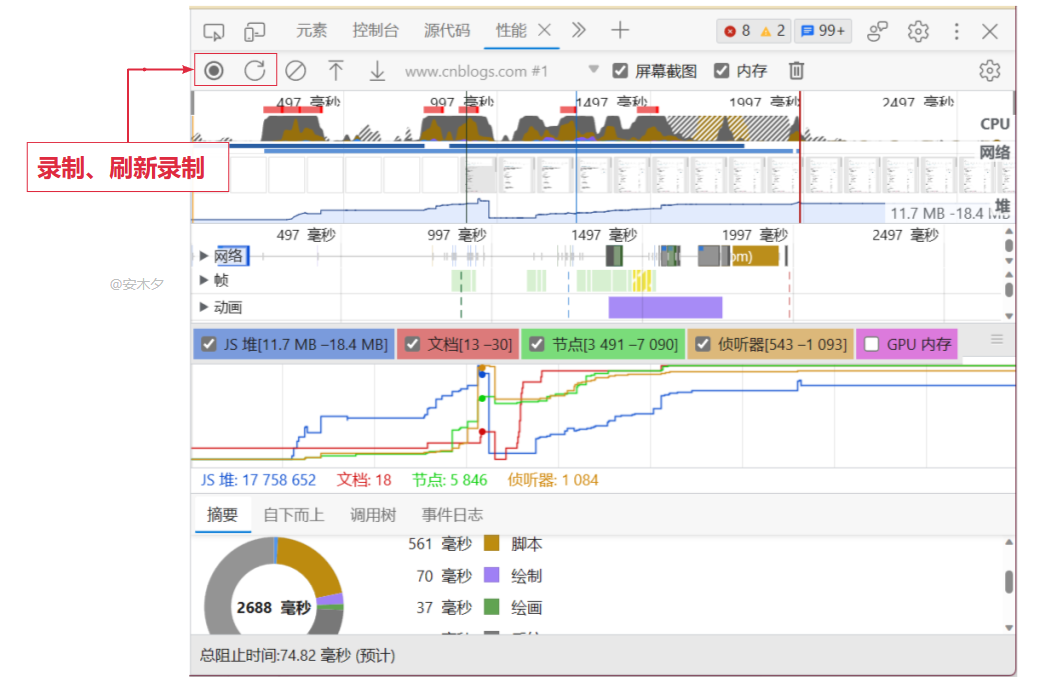 > **特别提示**:调试性能建议在**无恒模式**下进行,尽量避浏览器插件的影响。包括其他异常Bug的调试,也要考虑浏览器插件问题,之前就遇到过类似问题,页面上一个Bug怎么也复现不了,几经波折才发现是测试机上的油猴插件的影响。 **性能监视器**(Performance monitor)面板可以**实时**的监控页面性能参数。 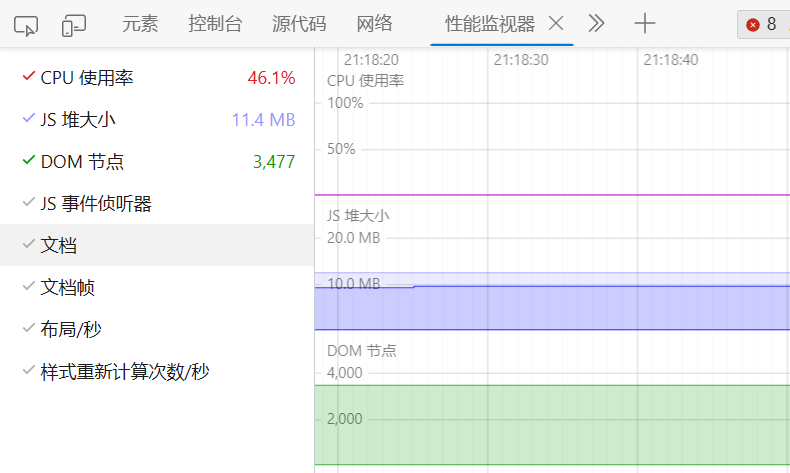 **Lighthouse**,这个就很厉害了,对页面进行综合分析,包括性能、PWA(Progressive Web App,渐进式Web应用)、SEO、无障碍访问等,分析完后产出报告,给出得分,还给出了页面改进建议。 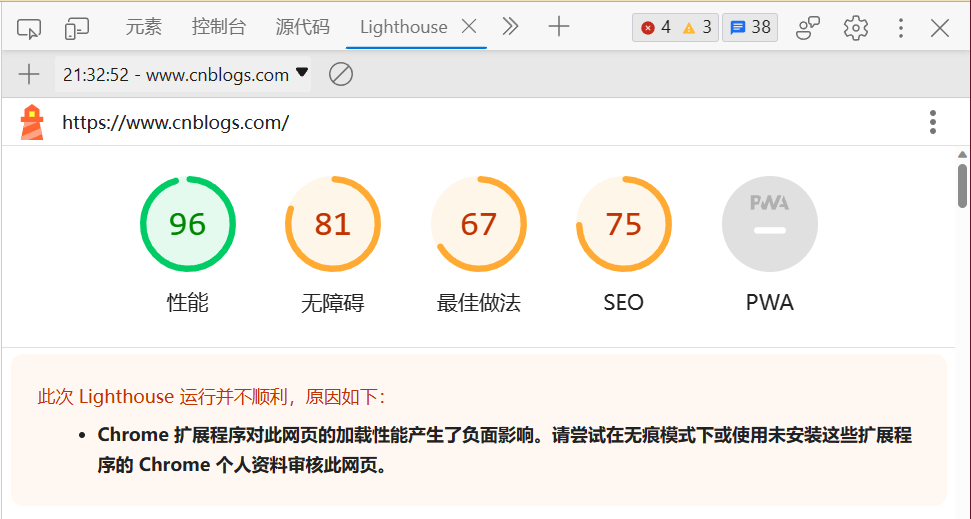 ------ ## 参考资料: [【保姆级教程】Vue项目调试技巧](http://www.guosisoft.com/article/detail/430312211521605) [干货|工作中要使用Git,看这篇文章就够了](http://www.guosisoft.com/article/detail/410508049313861) [Vue 前端开发团队风格指南(史上最全)](http://www.guosisoft.com/article/detail/415491255230533) [企业数字化转型如何做?看过来](http://www.guosisoft.com/article/detail/408745545576517) 前往了解**国思RDIF**低代码开发平台:[www.guosisoft.com](http://www.guosisoft.com) 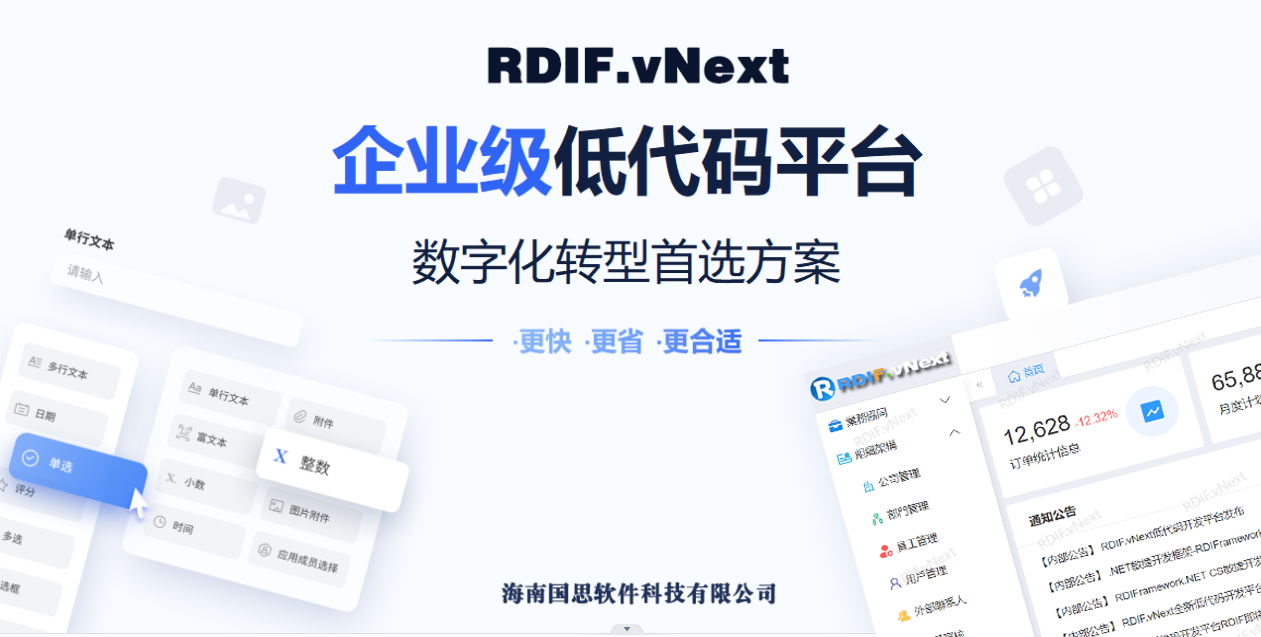 ----- 一路走来数个年头,感谢RDIF框架的支持者与使用者,大家可以通过下面的地址了解详情。 官方网站:[http://www.guosisoft.com/](http://www.guosisoft.com/) [http://www.rdiframework.net/](http://www.rdiframework.net/) 特别说明,框架相关的技术文章请以官方网站为准,欢迎大家收藏! **国思RDIF低代码快速开发框架**由海南国思软件科技有限公司专业团队长期打造、一直在更新、一直在升级,请放心使用! 欢迎关注国思RDI低代码快速开发框架官方公众微信(微信号:guosisoft),及时了解最新动态。 使用微信扫描二维码立即关注 
正文到此结束
本文标签:
挨踢业界
其他
Web前端
版权声明:
本站原创文章,由
guosisoft.com
发布,遵循
CC 4.0 by-sa
版权协议,转载请附上原文出处链接和本声明。
上一篇
VS依赖注入(DI)构造函数自动生成局部私有变量
下一篇
RDIFramework.NET CS敏捷开发框架 V6.0发布(支持.NET6+、Framework双引擎可选,全网唯一)
热门推荐
{{article.title}}
热门指数:
浏览({{article.lookCount + 5000}})
相关文章
{{article.title}}
该篇文章的评论功能暂时被站长关闭
说给你听
本文目录
文章标签
RDIF.NET
其他
微信开发
.NET
消息交互
.NetCore
项目管理
常用工具
工作流
Web前端
数据库
挨踢业界
随机文章
团队项目开发"编码规范"系列文章
一文搞懂flex(弹性盒布局)
RDIFramework.NET ━ .NET快速信息化系统开发框架 V3.3版本全新发布
经典的52条产品交互设计原则
RDIFramework.NET V3.3 Web版角色授权管理新增角色对操作权限项、模块起止生效日期的设置
RDIFramework.NET框架通过SignalR技术整合即时通讯(IM)
Visual Studio 2015官方汇总包括下载和视频
DevExpress破解后运行弹出试用窗口问题处理方式
Linux系统vi(vim)编辑器命令使用教程简单介绍
微信公众号开发C#系列-10、长链接转短链接
RDIFramework.NET代码生成器全新V3.5版本发布-重大升级
微信公众号开发C#系列-12、微信前端开发利器:WeUI
ORACLE常见问题一千问[101至200](不怕学不成、就怕心不诚!)
.NET快速信息化系统开发框架 V3.2-模块管理按子系统进行分类管理
一文带你理清同源和跨域
微信公众号开发C#系列-4、获取接口调用凭证
RDIFramework.NET敏捷开发框架 ━ 工作流程组件介绍
恭喜:创造历史,C#正式荣登TIOBE 2023年年度编程语言奖
前端设计,确定按钮正慢慢消失
ORACLE常见问题一千问[801至900](不怕学不成、就怕心不诚!)
网站信息
文章总数:599 篇
标签总数:8 个
分类总数:8 个
留言数量:1385 条
在线人数:
89
人
运行天数:1321天
最后更新:2023-05-18
QQ:406590790
13005007127